Ako vyťažiť maximum z Evernote Web Clipper
Rôzne / / February 12, 2022
Evernote Web Clipper je jedným z najlepších nástrojov, ak vaša práca zahŕňa neustále prehliadanie webu – napríklad píšete správy alebo články (alebo sa len chcete dobre informovať). Tu je návod, ako čo najlepšie využiť tento skvelý nástroj.
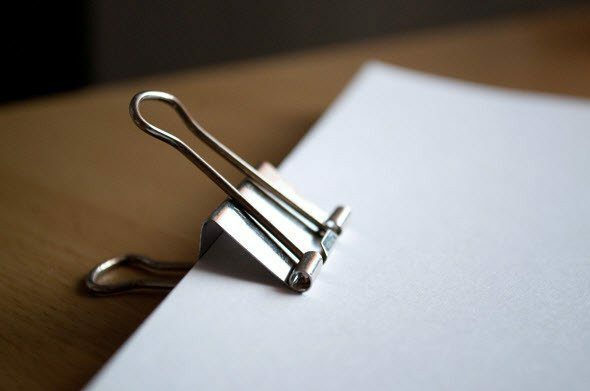
Evernote Web Clipper
Po prvé, prečo je dôležité používať nástroj ako Evernote Web Clipper? Pretože vám to pomáha ukladať obsah, ktorý budete chcieť skontrolovať neskôr. Uvedený obsah je tiež uložený vo vašom Evernote účet, kde ho môžete jednoducho nájsť a usporiadať.
Tieto veci sa robia prostredníctvom rozšírenia Chrome, ktoré v poslednej dobe dostalo množstvo nových a užitočných funkcií, na ktoré sa pozrieme.
Začnite inštaláciou rozšírenia z Internetový obchod Chrome ak ste tak ešte neurobili. Po inštalácii si všimnete, že na paneli s nástrojmi Chrome máte nové tlačidlo, tlačidlo, ktoré vyzerá ako slon. Toto malé tlačidlo bude odteraz vaším priateľom.
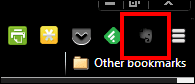
Keď si prejdete na stránku, ktorú si chcete ponechať na neskoršie prezeranie, kliknite na svojho malého sloieho kamaráta a ponúkne vám niekoľko veľmi užitočných možností. Poďme sa pozrieť na tie najúžasnejšie.
Uložiť podľa potreby
Toto je jedna z najlepších častí. Možno chcete len textovú časť článku na jednoduché čítanie bez všetkých obrázkov. Môžete si uložiť len samotný článok v zjednodušenej forme bez akejkoľvek grafiky alebo dokonca celú stránku, ak si to želáte.
Ak však potrebujete iba záložku, je to tiež úplne realizovateľné.

Majte poriadok
Ak ste typ, ktorý si rád uchováva svoje informácie oddelené, toto rozšírenie je vynikajúce na uľahčenie organizácie. Web Clipper vám umožňuje ukladať výstrižky do ľubovoľného poznámkového bloku, ktorý chcete. Vytvoril som špeciálny zápisník len pre moje výstrižky z webu. Môžete si dokonca vytvoriť špecifické poznámkové bloky pre prácu, osobné výstrižky a oveľa viac.
Týmto spôsobom je oveľa jednoduchšie nájsť svoj obsah. Môžete tiež uložiť priamo do zdieľané notebooky. To vám umožní jednoducho zdieľať vaše objavy prehliadania s každým, kto má prístup. Poznámkový blok, do ktorého ukladáte, môžete jednoducho zmeniť; stačí kliknúť na šípku vedľa názvu aktívneho poznámkového bloku.
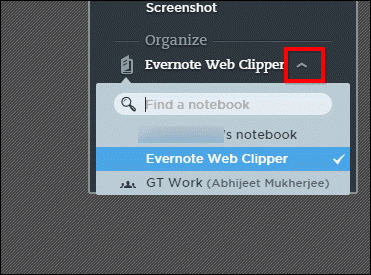
K tomu, čo striháte, môžete tiež pridať značky a poznámky, aby ste uľahčili vyhľadávanie.
Uložte PDF priamo do Evernote
Toto je funkcia, ktorá sa mi veľmi páči. Keď si prezeráte PDF online, môžete si ho jednoducho uložiť (alebo uložiť ako záložku) vo svojom účte Evernote na neskoršie prezeranie. Ak kliknete na tlačidlo na paneli s nástrojmi v prehliadači PDF, všimnete si, že ponuky sa zmenili. Teraz môžete orezať samotný PDF alebo si ho uložiť ako záložku.
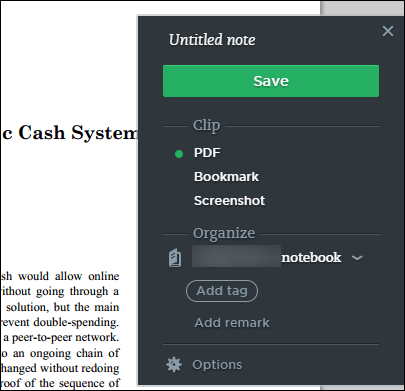
Ľahký prístup
Ak chcete niečo rýchlo orezať, nemusíte prechádzať cez ponuku panela s nástrojmi. Je možné jednoducho kliknúť pravým tlačidlom myši na stránku, ktorú chcete orezať; ponuka bude obsahovať potrebné možnosti.
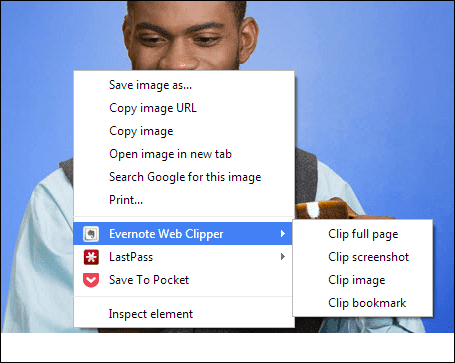
Ak máte špecifickú funkciu Evernote Web Clipper, ktorú neustále používate, vedzte, že na to určite existuje skratka. Ak chcete zistiť, čo to je, kliknite na tlačidlo Web Clipper na paneli s nástrojmi Google Chrome a potom kliknite na možnosti.

Teraz prejdite na Klávesové skratky tab. Som si istý, že funkcia, ktorú najčastejšie používate, má svoju vlastnú skratku a to je všetko, čo si musíte zapamätať. Môžete tiež upraviť skratky, aby ste získali prispôsobenejší a pohodlnejší zážitok.

Snímky obrazovky s vašimi vlastnými poznámkami
Jednu z najlepších častí som si nechal na koniec. Ak v ponuke vyberiete snímku obrazovky, môžete si urobiť snímku obrazovky časti stránky, na ktorú sa práve pozeráte, a môžete na ňu pridávať poznámky so všetkým, čo chcete.
Môžete dokonca rozmazať časti obrázka, navyše môžete vložiť text alebo označiť to, čo potrebujete mať na pamäti.
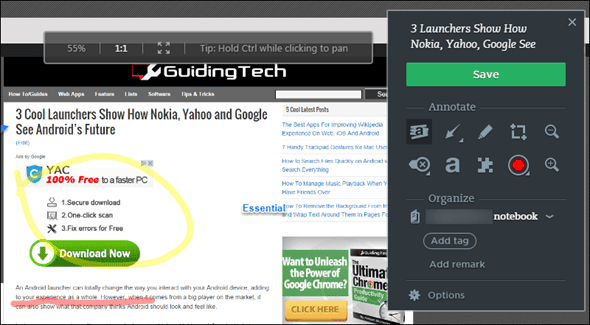
Spodná čiara
Spolu so samotným Evernote vytvára Evernote Web Clipper balík, ktorý je pri pohľade dosť ťažké prekonať nástroj na ukladanie a katalogizáciu článkov, obrázkov a iných informácií, s ktorými sa stretnete pri prehliadaní online.
Posledná aktualizácia 3. februára 2022
Vyššie uvedený článok môže obsahovať pridružené odkazy, ktoré pomáhajú podporovať Guiding Tech. Nemá to však vplyv na našu redakčnú integritu. Obsah zostáva nezaujatý a autentický.



